- Evernote 無法做圖片的簡單編輯: 其實我要的不多, 縮圖, 裁切即可
- 使用Evernote iphone 端軟體時, 圖片的大小設定需到系統中設定, 也就是說手機拍照的大小設定也會被更動. 如果忘了改回原設定, 之後手機拍照也會變成低畫素的圖片了
程式的主畫面如下, 可看到可選取是否開啟閃光燈, 右下角則為 notebook, tag, title 的輸入選項, 這些選項也可以看照相後 preview 的畫面再做輸入
選項中的設定有格線, 畫素大小, 是否儲存到相機等選項
在設定的畫面中, 可設定Evernote 的帳戶, 以及是否每次重新輸入notebook 及 tag, 以及是否在無線網路的狀態下才上傳照片
個人將FastEver Snap 視為一個速拍並上傳Evernote的程式, 在title 會輸入大致的照片描述, 再上傳到Evernote 的 Inbox, 等有時間才到電腦上做整理.
這個程式並不大, 但很稱職, 如果你也需要速拍並加入描述後上傳Evernote, FastEver Snap 絕對是不二的選擇
這個程式並不大, 但很稱職, 如果你也需要速拍並加入描述後上傳Evernote, FastEver Snap 絕對是不二的選擇
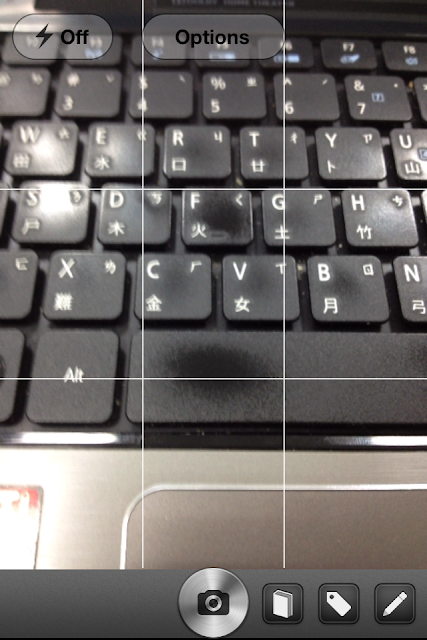


沒有留言:
張貼留言